Attiva Biometrico (impronta digitale, scanner facciale o dell'iride) in Google Autofill
Suggerimenti E Trucchi Per Android / / August 05, 2021
In questo tutorial, ti mostreremo come attivare lo scanner biometrico (impronte digitali, viso o iride) in Google Autofill. Quasi tutti voi potrebbero utilizzare questo servizio di compilazione automatica sui vostri dispositivi Android. Le tonnellate di vantaggi associati che porta con sé potrebbero costringere i proprietari di dispositivi a provare questa offerta di Google. Ad esempio, non è più necessario ricordare le proprie credenziali da tutta la pletora di siti a cui si è effettuato l'accesso.
Inoltre, risparmia anche i tuoi sforzi di digitare il tuo indirizzo completo, numero di telefono tra gli altri dettagli. Devi semplicemente toccare il campo desiderato e Google farà il suo lavoro (ammesso che tu abbia approvato lo stesso). Allo stesso modo, potrebbe salvare anche tutti i tuoi metodi di pagamento preferiti. Sebbene tutto ciò abbia un punteggio decisamente alto nel fattore di facilità d'uso, esiste un evidente problema di sicurezza.
Il problema con queste informazioni di compilazione automatica è il fatto che non sono protette da alcuna misura di sicurezza aggiuntiva. Una volta sbloccato il dispositivo, chiunque potrebbe acquisire questi dati. Ma tutto questo sta per cambiare, e per sempre. Con gli ultimi aggiornamenti ai suoi servizi di riproduzione, Google ha aggiunto le opzioni biometriche nel suo menu Compilazione automatica e in questa guida ti mostreremo come attivarle. Quindi, senza ulteriori indugi, iniziamo.
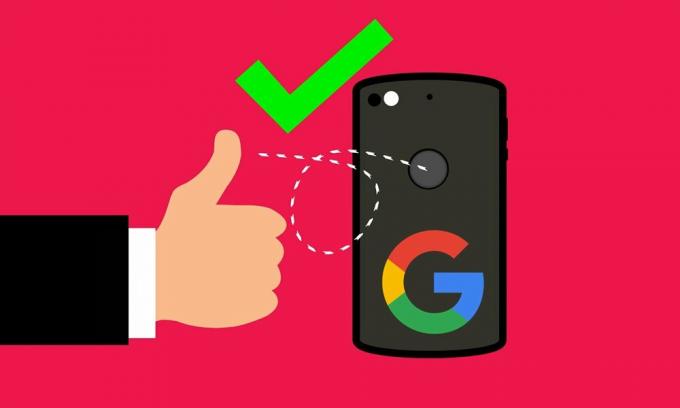
Come attivare la funzione biometrica in Google Autofill
La nuova autenticazione biometrica nella sezione di compilazione automatica è sicuramente una mossa gradita dalle parti dei Giganti della Silicon Valley. A questo proposito, hanno aggiunto tre metodi di verifica: tramite impronta digitale, viso e scanner dell'iride. Alla fine si riduce a quale misura di sicurezza supporta il tuo dispositivo, poiché Iris Scanner potrebbe non essere presente su molti dispositivi Android. Tuttavia, immaginiamo che l'impronta digitale sia qualcosa che molti utenti potrebbero sfruttare appieno. In tale nota, ecco i passaggi per attivare il biometrico in Google Autofill. Segui.
- Vai al Play Store e aggiorna il file Google Play Services all'ultima versione.
- Quindi sul tuo dispositivo Android, vai alla pagina Impostazioni. All'interno di questo vai a System.
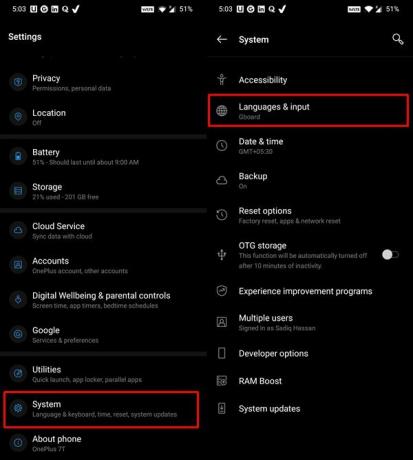
- Vai a Lingue e immissione.
- Quindi tocca Avanzate seguito dal servizio di riempimento automatico.
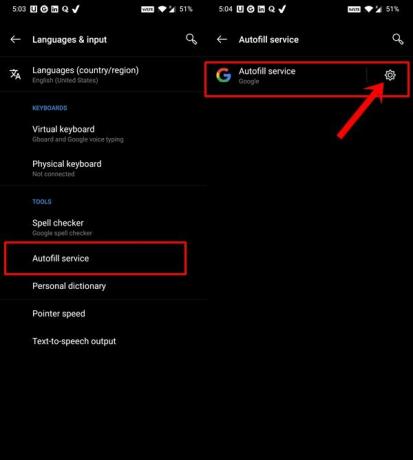
- Dovresti quindi vedere un'icona Impostazioni (ruota dentata) accanto al servizio di Compilazione automatica di Google, toccala,
- Lì dovresti vedere l'opzione Sicurezza di compilazione automatica.

- Vai a quel menu e abilita l'interruttore Credenziali.
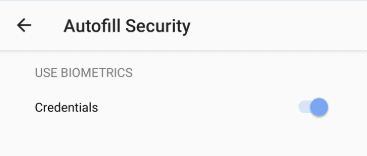
Questo è tutto. Questi erano i passaggi per attivare lo scanner biometrico (impronte digitali, viso o iride) in Google Autofill. Una cosa degna di nota è il fatto che anche se stai eseguendo l'ultima versione di Google Play Service 20.33.13, alcuni di voi potrebbero non vedere l'opzione Sicurezza di riempimento automatico. Essendo un aggiornamento lato server, viene distribuito in batch. È così che vengono rilasciati la maggior parte degli aggiornamenti di Google e non dovrebbe sorprendere nessuno.
Se desideri saltare la coda, puoi provare a eseguire il sideload dell'APK beta 20.33.13 dall'APK Mirror. Sebbene non vi sia alcuna garanzia che la funzione sarà definitivamente disponibile, tuttavia le possibilità potrebbero essere elevate con questa build beta. In questa nota, se sei tra i primi utenti di questo aggiornamento, facci sapere le tue opinioni nei commenti su questa misura di sicurezza aggiuntiva. In conclusione, eccone alcuni Suggerimenti e trucchi per iPhone, Suggerimenti e trucchi per PC, e Trucchi e suggerimenti per Android che dovresti controllare anche tu.



